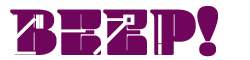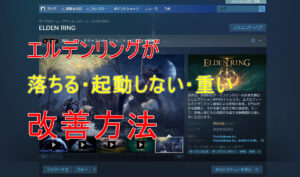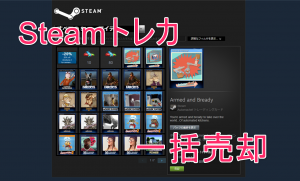大型セールや、実績集めでたまりにたまったトレカ、バッジ集めに興味ない人にとっては無駄になりますよね……
そんなあなたのために、トレカを一括で一気に売る方法をレクチャーしちゃいます!
準備
GoogleChromeのインストール
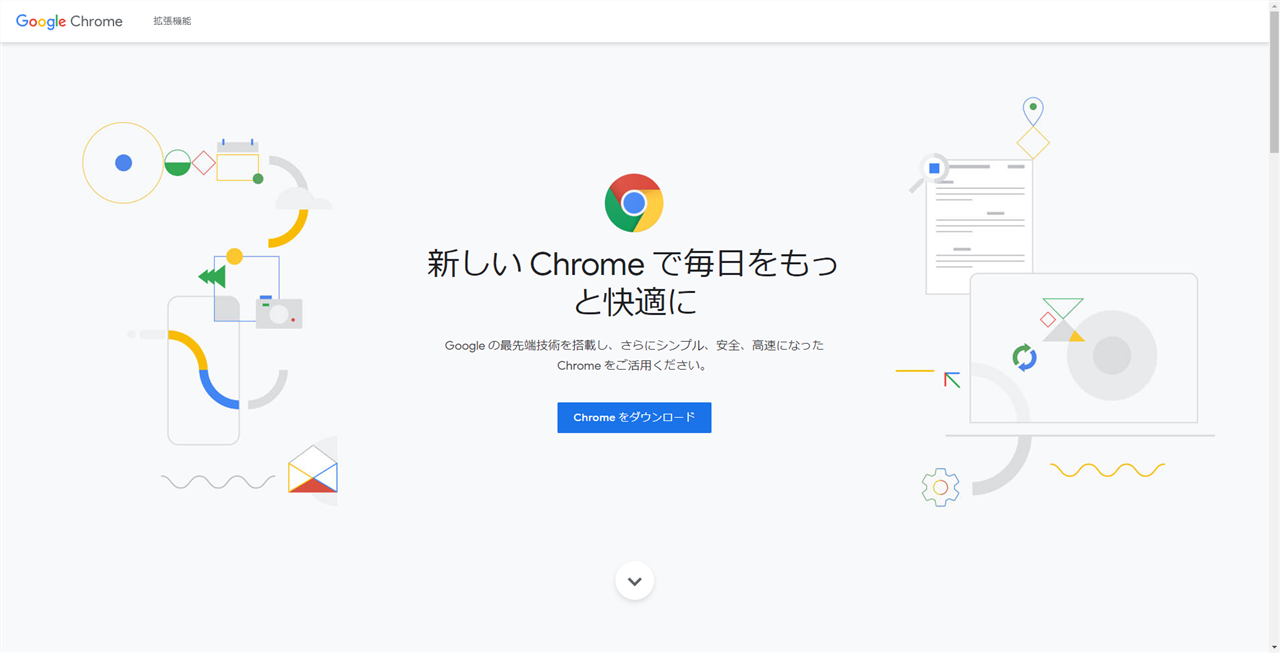
こちらからブラウザをダウンロードしてインストールしてください。
何故Chromeを使うのかというと、既存のSteamクライアントからだと一括売却ができないため、Chromeの拡張機能を使って実現しようというわけです。
インストールしたらSteamの公式ページにログインしておきましょう!
Steam Inventory Helperのインストール
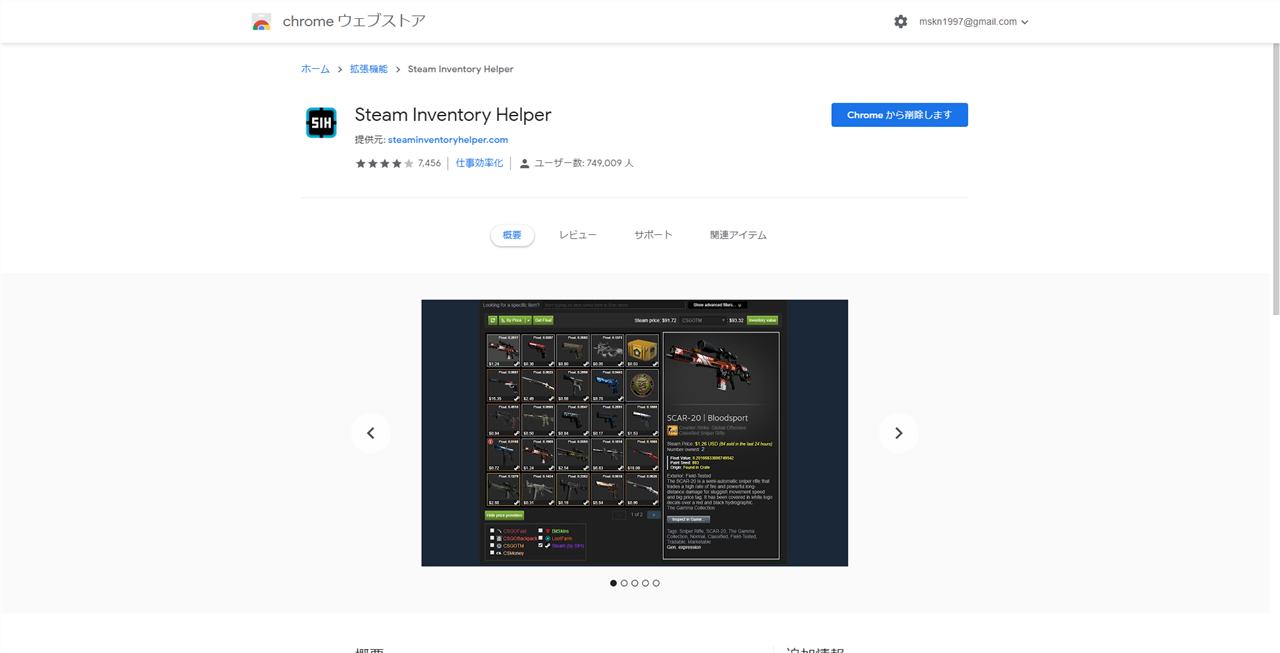
こちらからChromeの拡張プラグインをインストールしてください。
画像では「Chromeから削除」になっていますが初めてインストールするときは「Chromeに追加」と表示されます。
Chromeに追加をクリック後にブラウザを再起動しブラウザの右上にアイコンが表示されていれば成功です。
追加された後は今のところは何もいじらなくて結構です。
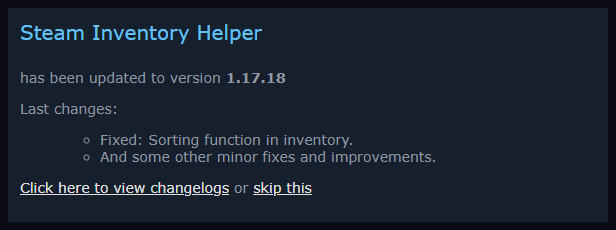
こんな画面が出たら一番下にある「skip this」をクリックすればOKです!
Steamのスマートフォンアプリをダウンロード
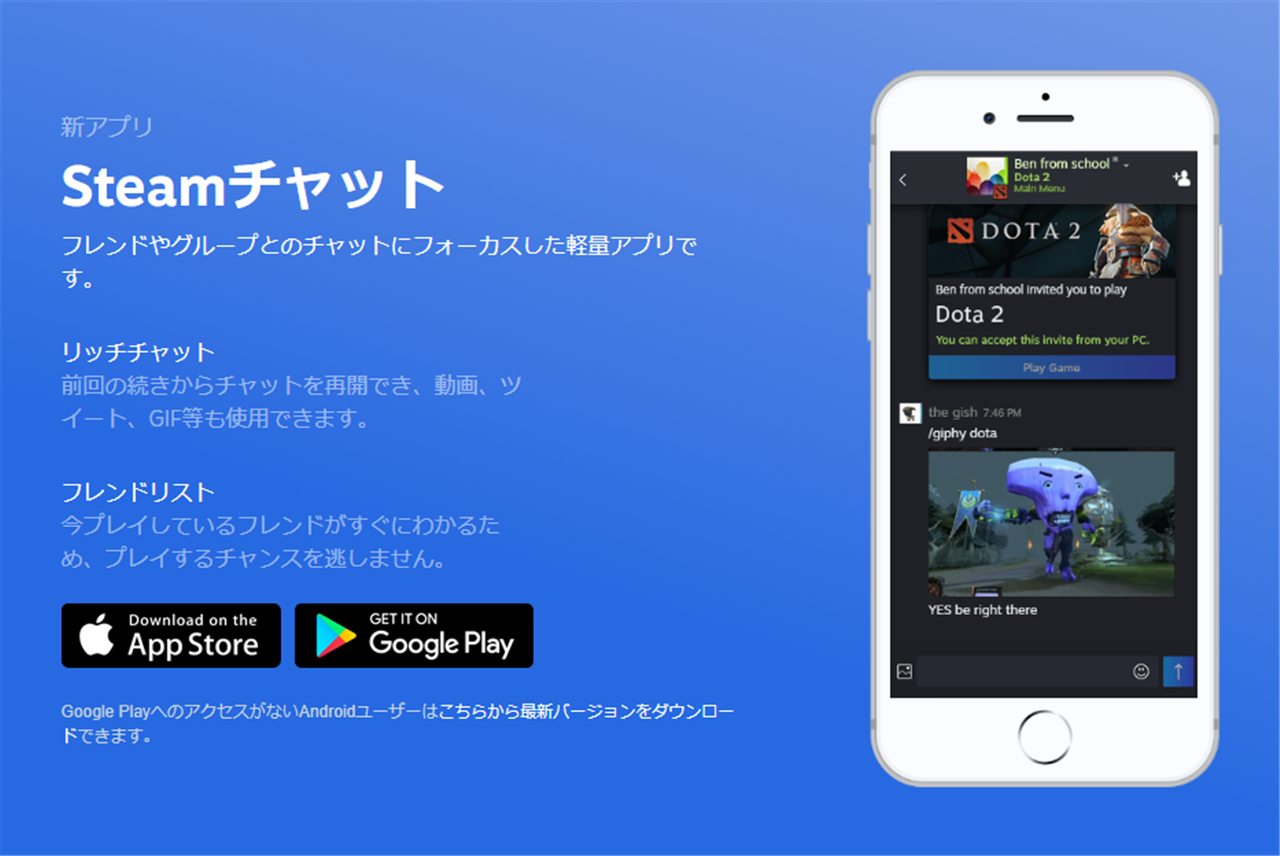
インストールはこちらからどうぞ。
なくても一括売却はできますが、二段階認証やマーケットの認証など、あったほうが便利なのでインストールをお勧めします。
多分ここまでで、Steamを長く愛用している人はプラグインのインストールだけで終わるかと思います。
次はこのプラグインの使い方です。
使い方
まずはChromeでSteamの自分のインベントリを開きます。
インベントリを開くと下のような画面になると思います。
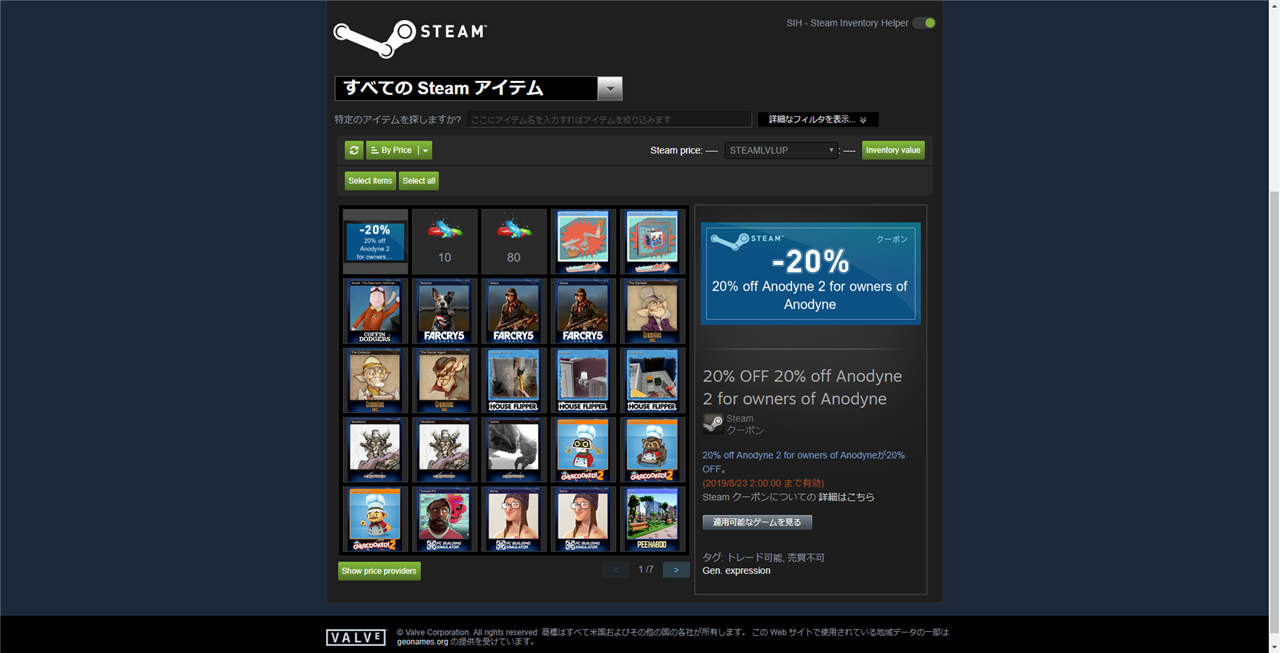
| ?二重矢印 | インベントリ―の更新 |
| ByPrice | 売値の高い順と安い順に並び変え |
| SelectItems | 複数のアイテムの選択 |
| SelectAll | 今見えているインベントリーのアイテムを全選択 |
普段使うのはざっとこれくらいです。
SelectItemsで選択してもSelectAllで選択しても、基本的にはその後の操作は同じです。
今回はSelectItemで売りたいものだけを売ります。
SelectItemsで選択すると、新しいボタンがいくつか追加されると思います。
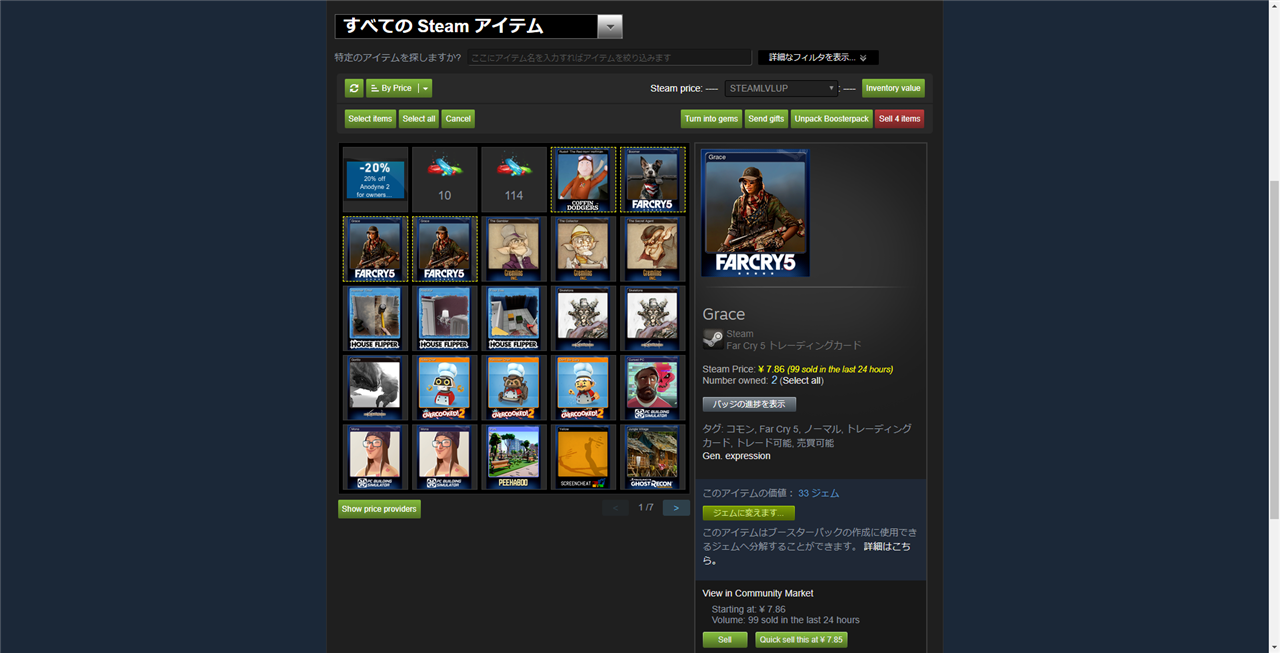
| Cancel | 選択を解除します |
| Turm into gems | 選択したアイテムをジェムに変換します |
| Send gift | 選択したギフトをフレンドに送ります |
| Unpack Boosterpack | ブースターパックを開封します |
| Sell X items | 選択したアイテムを売却します |
今回の記事で一番重要なのが一番下のSell X itemsです。
選択したゲームを売るんですが、数百枚になると結構時間かかります。
一枚一枚売るよりはかなりマシですが……
それでSell X itemsを押すと下の画面に移行します。
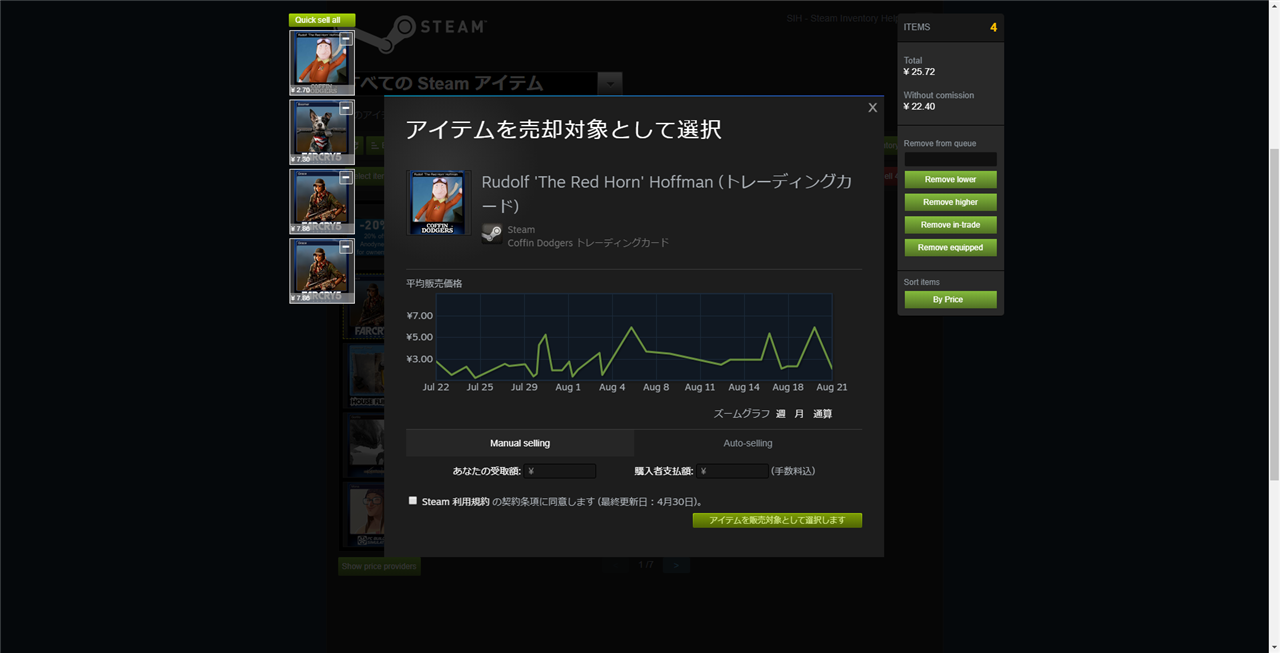
画面左側に選択したカードと、カード左下に売却価格の相場が表示されています。
右上のマイナスボタンを押せば、キューからアイテムを削除することができます。
右側の操作パネルは今回は触れません。
下のAuto-sellingを説明したいと思います。
Auto-sellingを選択すると下の画像に移行します。
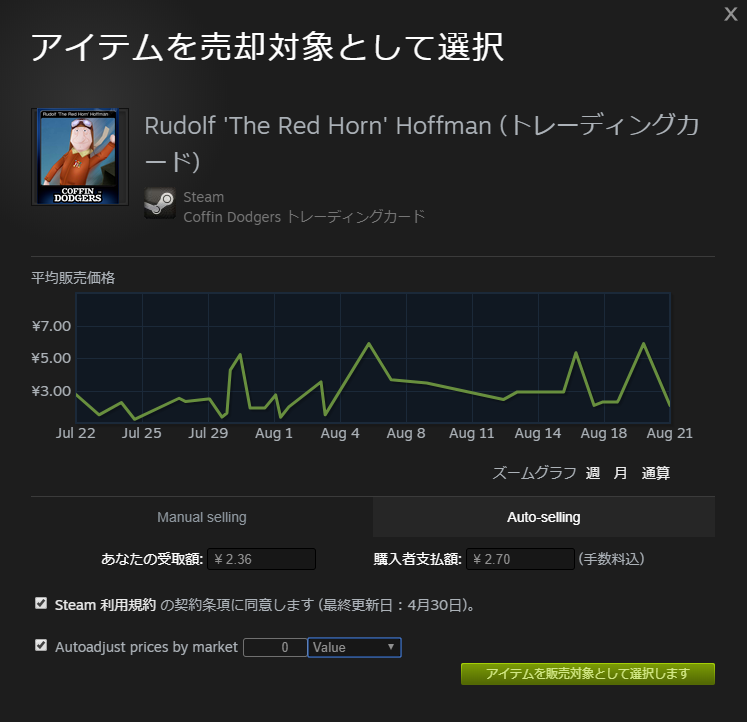
まずは「Steam利用規約」と「Autoadjust prices by market」にチェックマークを入れます。
そうすると「あなたの受取額」と「購入者支払額」に自動で相場の額が入ります。
価格の決め方はたぶん平均額だと思うのですが、気になる方は一枚一枚売ったほうが収益になるとは思います。
Autoadjust prices by marketと書いてある隣のボックスに「+」か「-」で額を入れることができます。
例えば「+0.5」と入れれば、自動で表示された価格に0.5円が足された額で、マーケットに売り出されます。
逆に「-0.5」と入れれば、自動で表示された価格に0.5円が引かれた額で、マーケットに売り出されます。
なににつかうんだ?と思われるかもしれませんが、例えば相場を外れた超高額出品でない限りは、売れないということはないと思います。
ですが売れるまでの期間が若干長くなってしまう可能性があります。
逆に相場よりも少し安く売るなら、すぐに売れるので、すぐに収益にしたい場合は少し安くするのも手です。
なんにせよ、トレカを売るのが苦痛な人向けのプラグインなので、マーケット玄人は手動で一つ一つ手打ちするのかもしれませんが、たまにしかマーケットを使わない人からすると、こっちのほうが楽かもしれません。
そして、下に表示されている「アイテムを販売対象として選択します」をクリックすると売却が始まります。
エラーが表示される場合
その場合の大体は、大量のトレカを出品しようとしている場合です。
トレカによっては、相場価格の読み込みに時間がかかるものもあります。
基本的には、相場が判明したものから自動で売却が始まりますが、うまくいかない場合もあるので、その場合は少し読み込ませてから売るようにしましょう。
売ってる最中はスクリプトが起動しているのでリロードしたり、ほかの画面に移らないようにしましょう。
場合によりスマホのSteamアプリの確認タブに、売りに出したアイテムの確認を求められることがあるので、落ち着いてひとつひとつ確認ボタンを押していきましょう。
数百枚一気に出品するとメールが鳴りやまなくなる可能性があるのでメールの設定には気をつけましょうね!
さいごに
トレカは売るかバッジにしないと、気づいたら数千枚たまってるなんてこともしばしばあります。
自分はバッジにする予定のないトレカを数百枚売ったところ、2000円近くになったので「Project Winter」を買いました!
トレカを売ることによって、Steam内で使えるウォレットになるのは日本企業にはない発想ですね。
ほかにも壁紙やアイコン、ゲーム内アイテムなどもこのプラグインから売却できますので、気になっている人はぜひ試してみてください!